Испытайте новую версию Luminar 4 бесплатно
Команды Vanguard и Skylum объединились для того, чтобы предложить вам БЕСПЛАТНУЮ 60-дневную пробную версию Luminar 4, что дает Вам возможность испытать программное обеспечение до его покупки. Ссылка на сайт регистрации
Для этого:- Не требуется подписка.
- Не требуется кредитная карта.
- Отсутствуют обязательства с вашей стороны.
КАК ПОЛУЧИТЬ ДОСТУП К Luminar 4 НА 60 ДНЕЙ
Чтобы воспользоваться 60-дневной пробной версией, просто НАЖМИТЕ ЗДЕСЬ и заполните информацию до 31 декабря 2020 года. Все, что вам нужно ввести, это ваша страна, имя и адрес электронной почты, и далее следовать инструкциям. Как только вы дойдете до этапа, изображенного на экране ниже, просто нажмите «Продолжить пробную версию», и вы сможете начать работу по редактированию своего контента.
Впечатления Амбассадоров Vanguard от использования программы с наглядными примерами до и посла использования Luminar 4.
Дэвид МАЙМО (DAVID MAIMO)
Дэвид является не только Амбассадором компании Vanguard, но также и послом Skylum, именно он привлек внимание нашей испанской команды к программному обеспечению Luminar, что привело к сотрудничеству между нашими командами в странах Европы.«С тех пор, как я открыл для себя Luminar, он стал частью моего рабочего процесса. В сочетании с Photoshop он позволяет мне в одной программе придать фотографиям особый вид, который делает их уникальными».
До

После

Дэвидy нравится в Luminar 4:
- Очень ясный и интуитивно понятный интерфейс.
- Инструмент шумоподавления.
- Опция замены неба работает прекрасно.
Брайан УОЛКЕР (BRYAN WALKER)
«Моим основным программным обеспечением является Lightroom с надстройкой Nik Efex. Я считаю Luminar 4 отличным дополнением к этому программному обеспечению и с нетерпением жду возможности использовать его при редактировании моих работ».
До

После

Брайан высоко оценил Luminar 4:
- Средство улучшения неба и структуры отлично подходит для выделения деталей и придания изображению большей выразительности.
- Инструмент Sunray также отлично улучшает изображения, в чем вы можете убедиться сами, посмотрев на мои снимки, выбранные для этого блога.
- Кнопка "до" и "после" удобна для быстрого сравнения исходного и отредактированного изображения.
Айвор МИЛЛЕР (IVOR MILLER)
«Два месяца назад мне дали возможность опробовать Luminar 4. Мне показалась программа похожей на Lightroom, так как я обычно использую ее, с подобным выбором цветов, где вы можете регулировать их насыщенность и прозрачность».
До


- Инструмент для улучшения неба c помощью ИИ, который преобразует изображение неба, как показано здесь на снимках "до" и "после".
- Инструмент структуры ИИ.
- Усилитель детализации.
- Фантастический инструмент обработки деталей.
- Инструмент обработки заката при улучшении ландшафта, где вы можете добавить приятный золотистый оттенок вашему изображению.
- В разделе творчество вы проведете время с удовольствием, используя инструмент "Замена Неба" с помощью ИИ, так как программное обеспечение отлично с этим справится. Вы также можете добавить солнечные лучи в этом разделе.
- Программное обеспечение также имеет разделенные инструменты тонирования и выборочное придания различных нюансов, таких как выгорание.
- Использование эффекта Ортона также дает отличные результаты.
- Программа обладает значительно большими возможностями, чем перечислено здесь.

Дейв считает, что Luminar 4 :
- Делает почти все, что Lightroom за одну цену.
- Благодаря включение инструментов ИИ необязательно уметь обрабатывать снимки.
- Существует специальная вкладка Pro, которая содержит расширенные инструменты редактирования, чтобы вы могли извлечь максимум пользы из ваших "сырых" файлов.
Скотт РИД (SCOTT READ)
«Функция замены неба - это заманчивая мечта, использовать ее особенно удобно, так как она обладает несколькими хорошо продуманных вспомогательными инструментами, которые делают ее невероятно универсальной».
До

Послe

Скотту нравится Luminar 4, потому что:
- Он может использоваться как в качестве отдельного программного обеспечения, так и в качестве плагина для Photoshop или Lightroom Classic, обеспечивая очень высокий уровень универсальности, а также интегрируется с программным обеспечением, которое вы уже используете, добавляя функции к привычному интерфейсу, без ощущения сложности, связанной с обучением новой программе.
- Инструмент «Замена неба» очень мощный и с некоторыми впечатляющими глубокими настройками уровня. Но он не всем подходит. Не забываете об источниках света на замененном небе, так как это может вызвать некоторые аномалии, особенно на воде, а также учитывайте источники света и тени на исходной фотографии, поскольку они иногда конфликтуют и выглядят неестественно.
- Редактирование же с нуля, чтобы получить желаемый результат, является предпочтительным и полезным, так как иногда вам нужен небольшой творческий толчок для вдохновения. Luminar 4 предлагает вам креативные «образы», которые могут послужить хорошей отправной точкой для получения желаемого изображения. Кроме того, для загрузки доступны дополнительные «Внешние виды», отвечающие всем вашим потребностям.
Бен ЛЕНГ (BEN LENG)
«Luminar 4 предлагает быстрый и эффективный инструмент для редактирования, являясь отличным пакетным решением, но настоящее чудо приходит, когда вы нажимаете функцию "Замена неба".
До

После

Мнение Бэна о Luminar 4 :
- Он довольно прост в использовании, хотя мне пришлось адаптироваться и изучить новую панель редактирования, что всегда связано с некоторой фрустрацией. Однако через пару дней все встает на свои места и кажется очень знакомым.
- Поскольку панель инструментов редактирования расположена непривычно, ее поиск может показаться немного запутанным. Но обращение к Google поможет найти множество информации, включая обилие контента на YouTube.
- Используя какое-то колдовство, Luminar 4 идентифицирует и выделяет небо на изображении с замечательной точностью, позволяя быстро и легко его заменить.